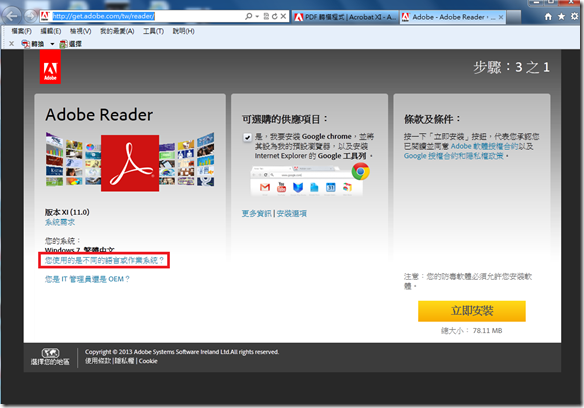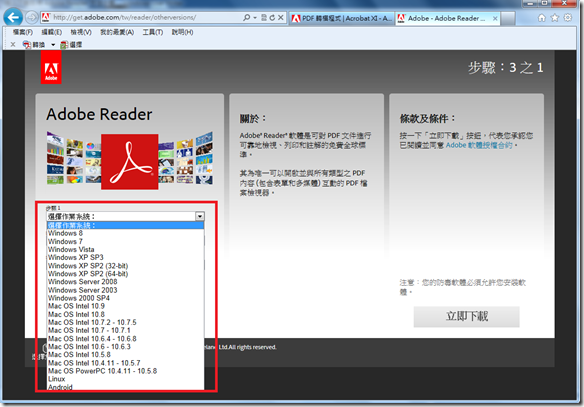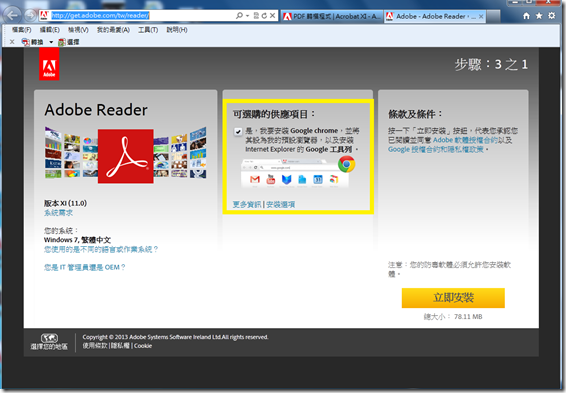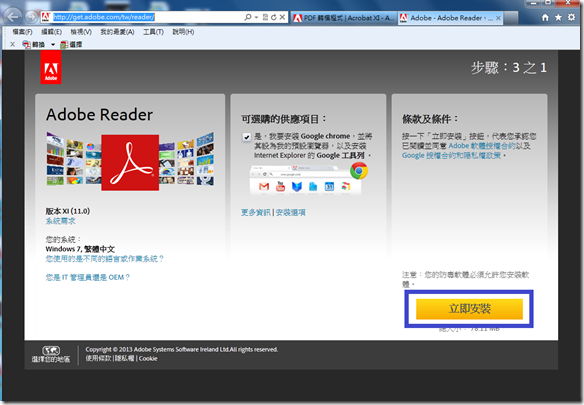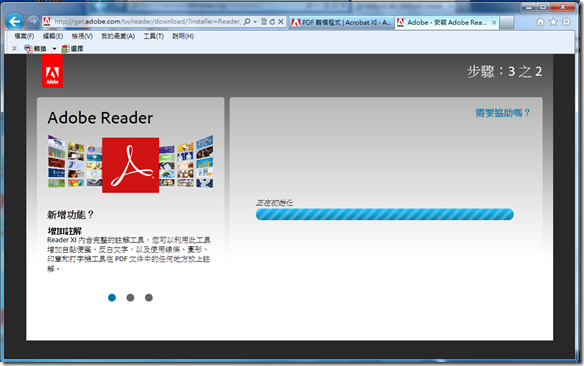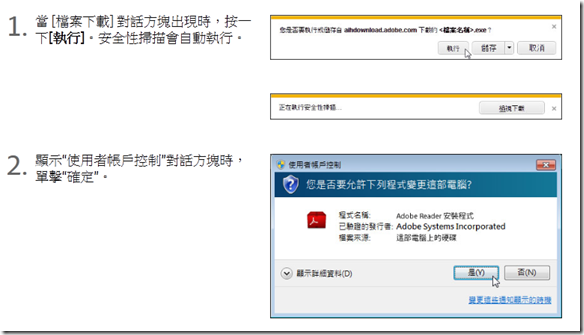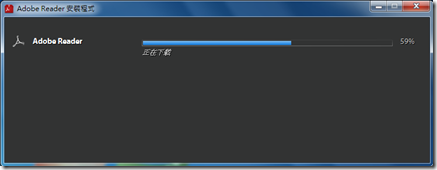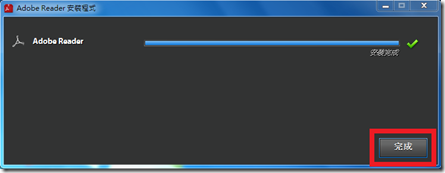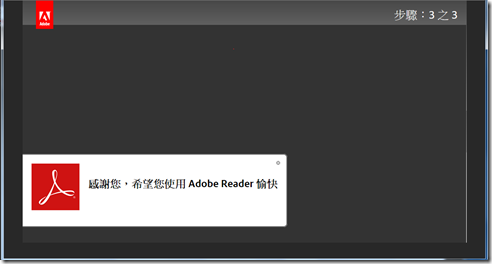個人下載取得 Adobe Reader 方法步驟:
步驟一:
連線至Adobe下載 Adober Reader 官方網站:
http://get.adobe.com/tw/reader/
步驟二:
在畫面(紅色框選處), 可自定選擇所需安裝的作業系統環境
— Windows or Mac系統版本 (如附圖二)
步驟三:
在安裝時可以勾選是否加掛Google chrome 的選項, (在畫面中間黃色勾選處)
步驟四:
確認要安裝的系統資訊無誤後,點選立即安裝按鈕,
(在畫面中間藍色勾選處)
就會開始執行自動下載安裝執行檔!
<若是無法成功安裝請查看是否符合以下設定>
步驟五:
點選下載完後的install_reader11_tw_gtbd_chrd_dn_awb_aih.exe 檔執行按鈕,
(在畫面中間紅色勾選處)
點選.exe 安裝執行檔後,會先彈出下圖正在安裝執行中視窗,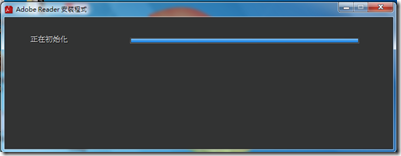
步驟六:
在彈出的 Adobe Reader 更新程式偏好設定視窗上,
按著 下一步 按鈕,(在畫面中間紅色勾選處)
Adobe Reader 安裝程式會彈出正在安裝狀態如下圖:
Adobe Reader 安裝程式完成提示畫面, 最後按下 完成 按鈕後, (在畫面中間紅色勾選處)
最後會彈出以下畫面,就代表 Adobe Reader 已完成安裝!